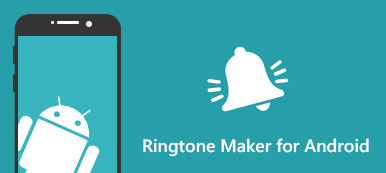雖然Apple iPhone集成了各種先進技術,但很難定制您的iOS設備,例如 改變警報聲,因為iOS是一個緊密的操作系統。 默認的警報聲可能會導致很多問題。 它不僅無聊,而且還會導致誤解。 本文分享了使用您喜歡的音樂更改鬧鐘聲音的指南。

部分1:如何在iPhone上更改警報聲音
Apple在iOS中提供多種警報聲,供客戶選擇。 程序非常簡單,您可以按照以下步驟操作。
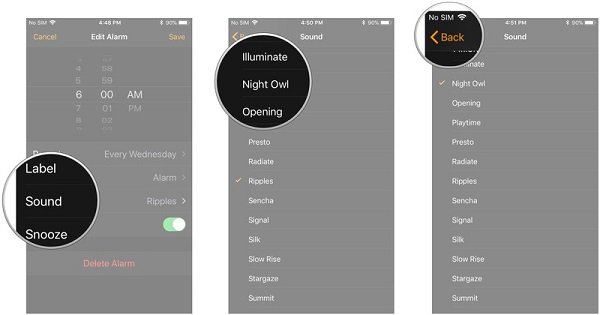
步驟1。 打開你的iPhone並運行 時鐘 應用程序從您的主屏幕。
步驟2。 去的 Alarm 響鬧 標籤從底部帶有一個時鐘圖標,這是左側的第二個。
步驟3。 點按 編輯 左上角的按鈕,選擇要更改列表中聲音的鬧鐘。 如果要創建新警報,請點按 更多 圖標並根據您的需要進行設置。
步驟4。 選擇 聽起來 用於打開警報聲音集合的選項。 然後觸摸每個聲音預先聽它,找到你喜歡的聲音。
步驟5。 選擇後,按左上側的“返回”按鈕,然後點擊“保存”以免費確認iPhone上的警報聲音更改。
每個警報的時鐘聲音都不同,因此您必須更改每個警報。 換句話說,沒有選項可以同時更改所有警報的警報聲。 此外,如果您只想讓鬧鍾振動,可以使用靜音鬧鈴音。
部分2:如何為iPhone設置個性化警報聲音
iPhone上只有一小組警報聲。 據官方統計,Apple不允許您使用歌曲更改鬧鐘鈴聲。 但是,可以使用您喜歡的音樂作為鬧鐘聲音。 Apeaksoft MobieTrans 是iOS設備的專業鈴聲製造商。
- 內置鈴聲製作器,可通過您的歌曲創建個性化的鬧鐘聲音。
- 從PC或iPhone導入音樂以在計算機上製作鈴聲。
- 自動將定制的警報聲音轉換並轉換為iPhone。
- 製作和同步鈴聲時不會損壞iPhone上的現有數據。
如何在iPhone上更改鬧鐘聲音
步驟1。 為iOS安裝最好的鈴聲製造商
下載MobieTrans並將其安裝在您的PC上。
接下來,使用Lightning電纜將iPhone連接到計算機。 一旦啟動鈴聲製造商,您的iPhone將被檢測到。 選擇 工具箱 從左側選項卡,然後單擊 鈴聲製作 打開鈴聲製作窗口的選項。

步驟2。 使用您喜歡的歌曲創建鬧鐘聲音
選擇 從設備添加文件 or 從PC添加文件 按鈕並導入要設置為警報聲的歌曲。 在時間線上找到警報聲音的開頭,然後單擊 設定起點 按鈕。 然後滑到最後並點擊 設定終點 按鈕。 然後調整 體積 並預聽警報聲。
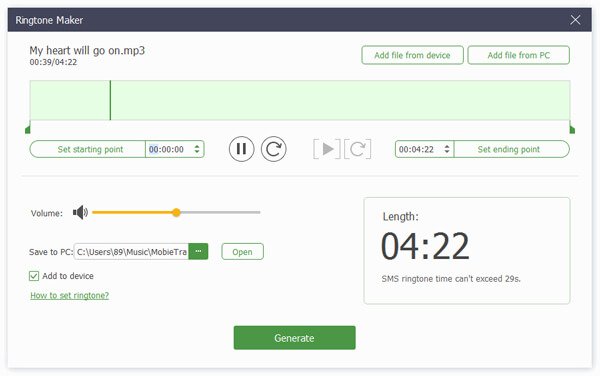
步驟3。 將您的鬧鐘聲音傳輸到iPhone
如果您對此感到滿意,請選中旁邊的框 添加到設備。 一旦點擊了 產生 按鈕,鬧鐘聲音將保存到您的iOS設備和PC。 轉移後,斷開iPhone連接。
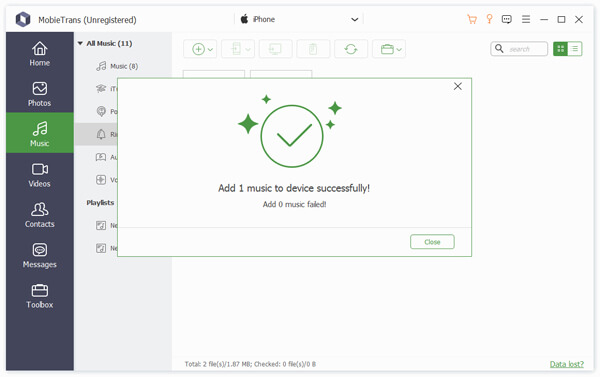
當然,如果你有 下載鈴聲,那麼你只需要直接從電腦到iPhone添加鈴聲。
如何在iPhone上設置個性化警報聲音
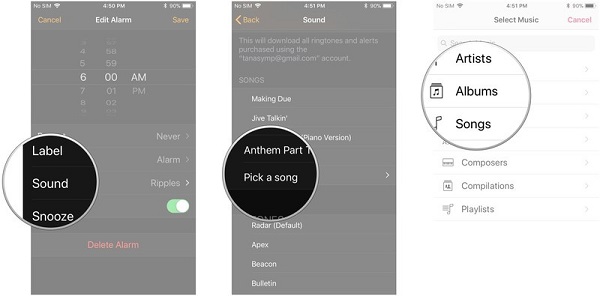
步驟1。 開始吧 時鐘 iPhone上的應用程序,轉到 Alarm 響鬧 標籤,點按 編輯 並選擇要更改的鬧鐘。
步驟2。 觸摸 聽起來,向上滾動到列表頂部,然後點按 挑選一首歌曲.
步驟3。 找到您剛剛傳輸到iPhone的聲音並點按它。 這將改變您在iPhone 7上播放音樂的鬧鐘聲音。
步驟4。 點按 上一頁 按鈕並點擊 節省.
您可以訂閱Apple Music或其他音樂服務; 但是,音頻流無法在iPhone上設置為自定義鬧鐘鈴聲。 設置個性化警報聲的唯一方法是將其傳輸到iPhone內存。
結論
本教程討論瞭如何在iPhone和iPad上更改警報聲音。 默認情況下,您可以在創建新警報時設置集成在iOS中的警報聲音,也可以隨時進行更改。 如果您希望將自己喜歡的音樂設置為鬧鐘聲音,Apeaksoft MobieTrans可以滿足您的需求。 它不僅能夠將您在線下載的警報音轉移到iPhone,而且還能夠為您的歌曲創建警報聲。 我們希望我們的導遊對您有所幫助。










 iPhone數據恢復
iPhone數據恢復 iOS系統恢復
iOS系統恢復 iOS數據備份和還原
iOS數據備份和還原 iOS屏幕錄像機
iOS屏幕錄像機 MobieTrans
MobieTrans iPhone轉移
iPhone轉移 iPhone橡皮擦
iPhone橡皮擦 WhatsApp轉移
WhatsApp轉移 iOS解鎖
iOS解鎖 免費HEIC轉換器
免費HEIC轉換器 iPhone 位置轉換器
iPhone 位置轉換器 Android數據恢復
Android數據恢復 故障Android數據提取
故障Android數據提取 Android數據備份和還原
Android數據備份和還原 手機轉移
手機轉移 數據恢復
數據恢復 藍光播放器
藍光播放器 Mac Cleaner
Mac Cleaner DVD刻錄
DVD刻錄 PDF 轉換
PDF 轉換 Windows密碼重置
Windows密碼重置 手機投影
手機投影 視頻轉換器最終版
視頻轉換器最終版 視頻編輯
視頻編輯 屏幕錄像大師
屏幕錄像大師 PPT到視頻轉換器
PPT到視頻轉換器 幻燈片製作
幻燈片製作 免費視頻轉換器
免費視頻轉換器 免費屏幕錄像機
免費屏幕錄像機 免費HEIC轉換器
免費HEIC轉換器 免費視頻壓縮器
免費視頻壓縮器 免費的PDF壓縮器
免費的PDF壓縮器 免費音頻轉換器
免費音頻轉換器 免費錄音機
免費錄音機 免費視頻喬伊納
免費視頻喬伊納 免費圖像壓縮器
免費圖像壓縮器 免費背景橡皮擦
免費背景橡皮擦 免費圖像升頻器
免費圖像升頻器 免費水印去除劑
免費水印去除劑 iPhone屏幕鎖
iPhone屏幕鎖 PicSafer
PicSafer 拼圖立方體
拼圖立方體